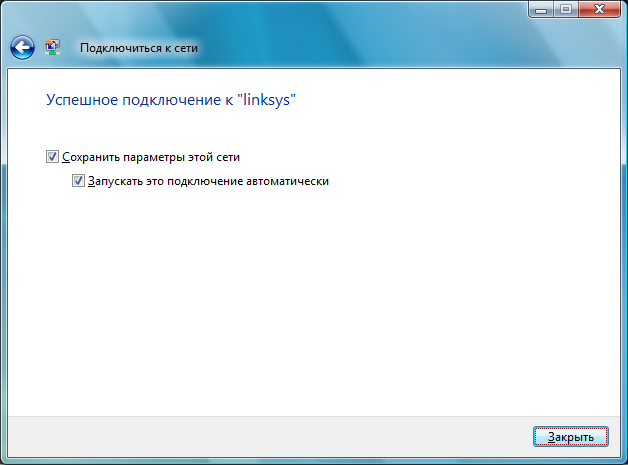Настройка wi-fi в Windows Vista
В данном руководстве мы рассмотрим, как настроить wi-fi(вайфай) сети в Windows Vista. Для подключения компьютера по wi-fi, первым делом, необходимо выставить получение настроек (таких как: ip адрес, маска, шлюз и dns) автоматически. Пример как это сделать, можно прочитать «здесь«.
На рабочем столе нажмите кнопку «ПУСК» и в появившемся окне выберите «ПАНЕЛЬ УПРАВЛЕНИЯ«.
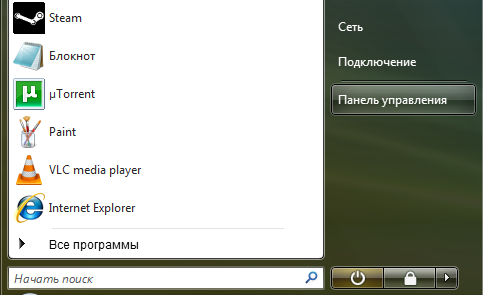
В окне «ПАНЕЛЬ УПРАВЛЕНИЯ» выберите пункт «СЕТЬ И ИНТЕРНЕТ«.
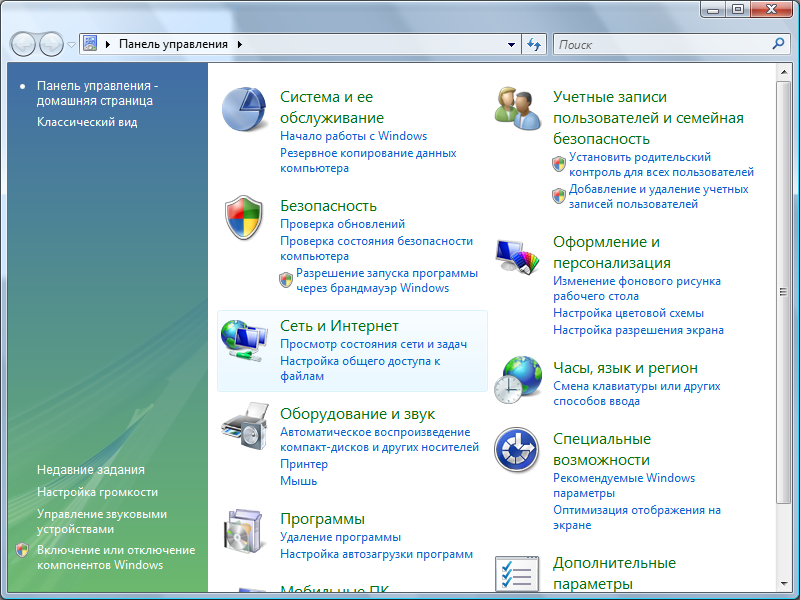
В окне «СЕТЬ И ИНТЕРНЕТ» выберите «ЦЕНТР УПРАВЛЕНИЯ СЕТЯМИ И ОБЩИМ ДОСТУПОМ«.

В следующем окне нажмите на ссылку «УПРАВЛЕНИЕ БЕСПРОВОДНЫМИ СЕТЯМИ«.
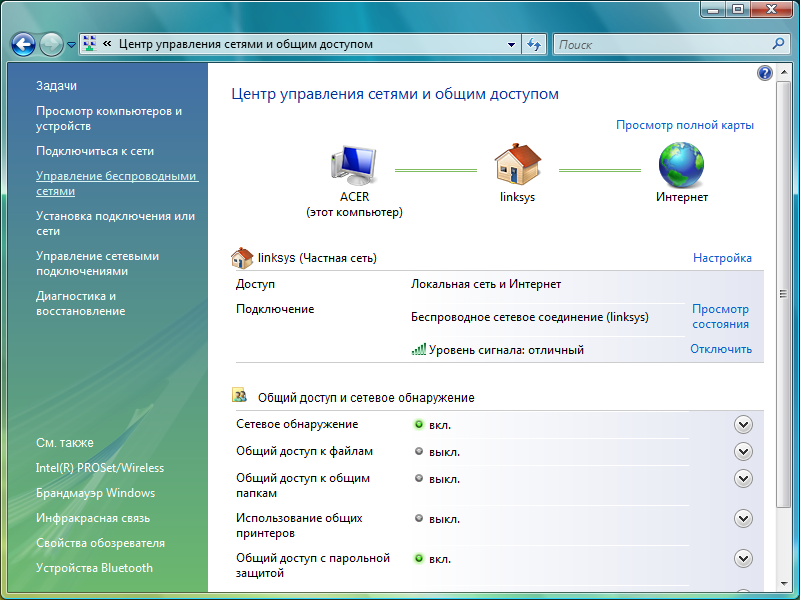
В окне, содержащем список беспроводных сетей, нажмите кнопку «ДОБАВИТЬ«.
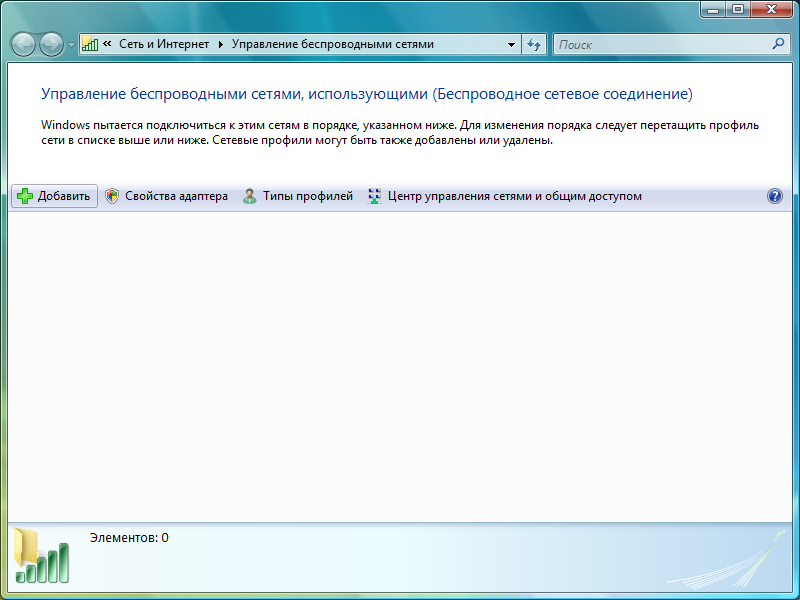
Далее, в предложенных вариантах, выберите «ДОБАВИТЬ СЕТЬ, НАХОДЯЩУЮСЯ В ЗОНЕ ДЕЙСТВИЯ ЭТОГО КОМПЬЮТЕРА«.

Перед вами окно, содержащее список доступных беспроводных сетей. Выберите имя сети (его еще называют «SSID»), к которой необходимо подключиться (в примере эта сеть называется «linksys») и нажмите кнопку «ПОДКЛЮЧИТЬСЯ«.
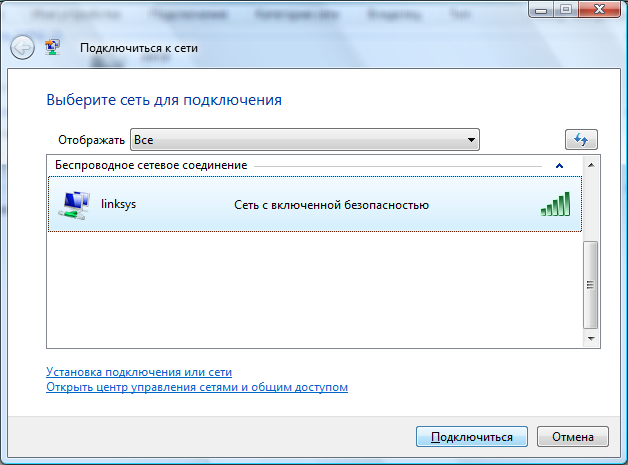
В следующем окне необходимо ввести ключ безопасности беспроводной сети, после чего нажмите кнопку «ПОДКЛЮЧИТЬ«.

Следующее окно отобразит ход подключения.

Для того, чтобы компьютер устанавливал соединение автоматически (и не приходилось каждый раз проделывать эти действия вручную), рекомендуется поставить галочки в данном окне.